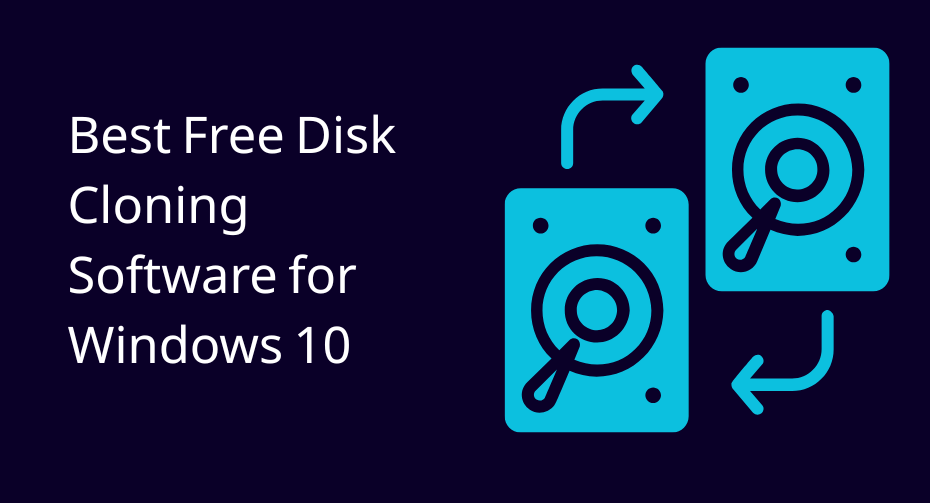想通过更换硬盘来提升电脑性能?毫无疑问,搭配可靠的克隆软件,磁盘克隆是最佳选择之一。一个优化良好的克隆工具不仅能加速数据迁移,还能确保数据完整性与安全性。
怎么做?让我们一起探索以下适用于 Windows 10 和 11 的最佳免费磁盘克隆软件。
十大最佳免费磁盘克隆软件清单
1. EaseUS Todo Backup
- 支持从小容量硬盘迁移到大容量硬盘
- 允许将操作系统复制到 USB 闪存盘
- 轻松从旧电脑备份文件并恢复到新电脑
- 无需付费即可访问大量功能
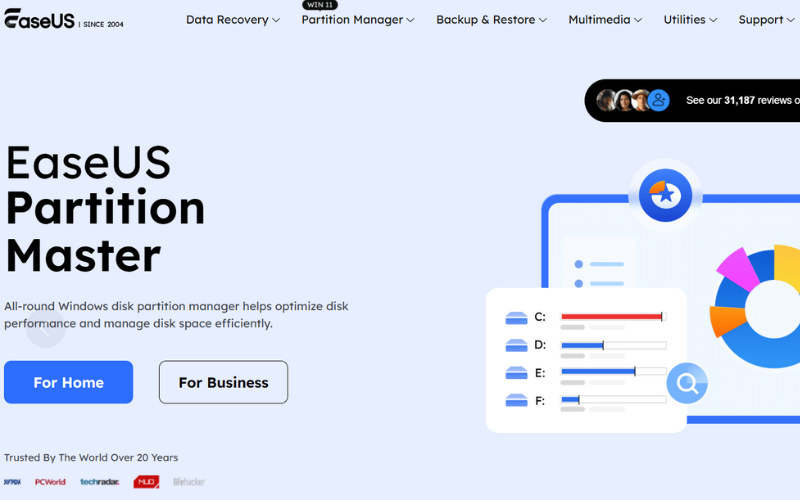
EaseUS Todo Backup 的免费版本服务于 160 多个国家的 2000 万+ 用户,功能丰富。这款备份软件提供系统克隆、分区克隆、硬盘克隆和磁盘克隆等功能。此外,还支持多种备份模式,包括完整备份、计划备份和增量备份。
可用功能取决于用户选择的订阅计划。随着订阅级别的提升,将解锁更多功能。订阅分为免费版、家庭版和企业版。
如何使用 EaseUS Todo Backup 克隆硬盘
让我们一步一步详细了解如何使用 EaseUS Todo Backup 克隆硬盘:
第 1 步:连接第二块硬盘
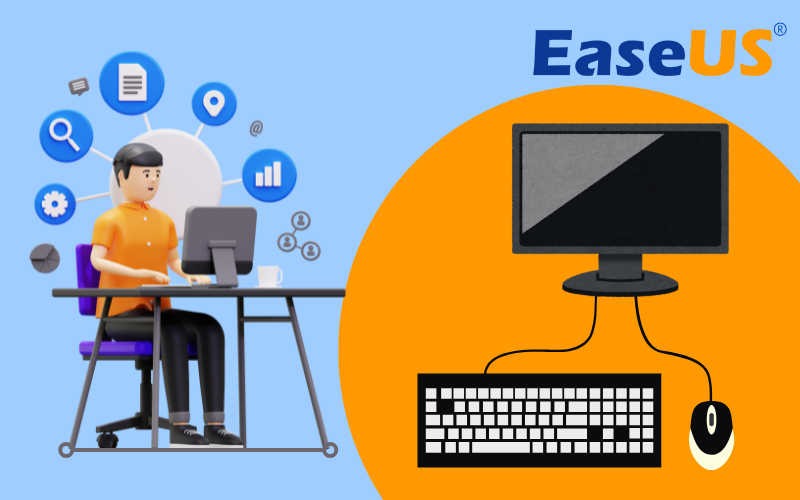
第 2 步:使用 EaseUS Todo Backup 进行克隆
首先,进入“工具”部分并选择克隆功能,然后选择用于备份的目标磁盘。
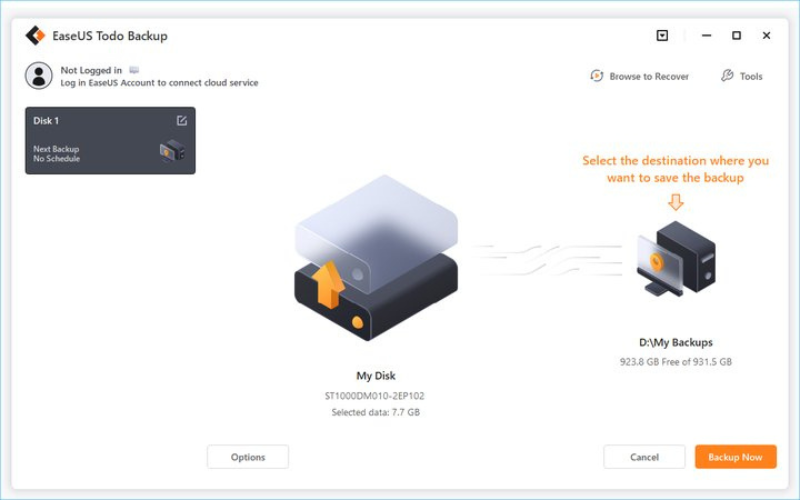
若要使用免费软件克隆您的磁盘,请先选择包含所有数据的源磁盘。接着,选择要保存克隆的目标磁盘。请确保目标磁盘有足够的空间,并提前备份重要文件,因为克隆会清除其内容。确认两块磁盘后,点击“下一步”开始。软件会将源磁盘中的所有数据复制到目标磁盘,创建一个完整可用的副本。
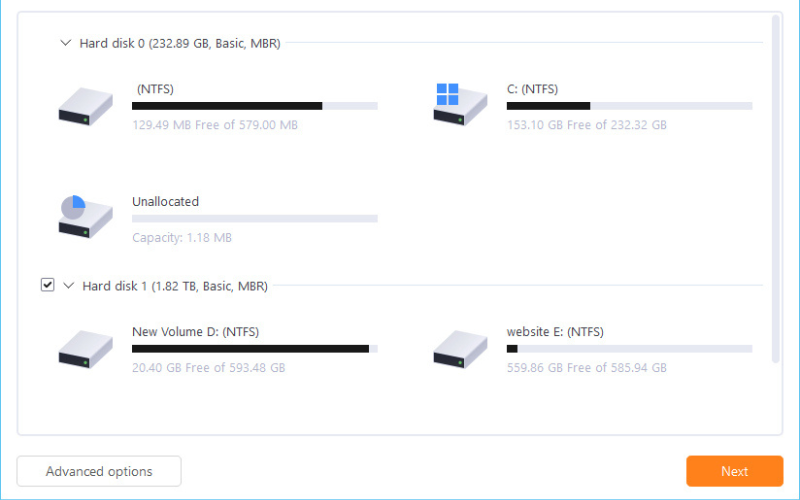
第 3 步:从克隆的硬盘启动
克隆完成后,如果你只想使用新硬盘,请移除旧硬盘,确保新硬盘连接牢固,然后重新启动系统。
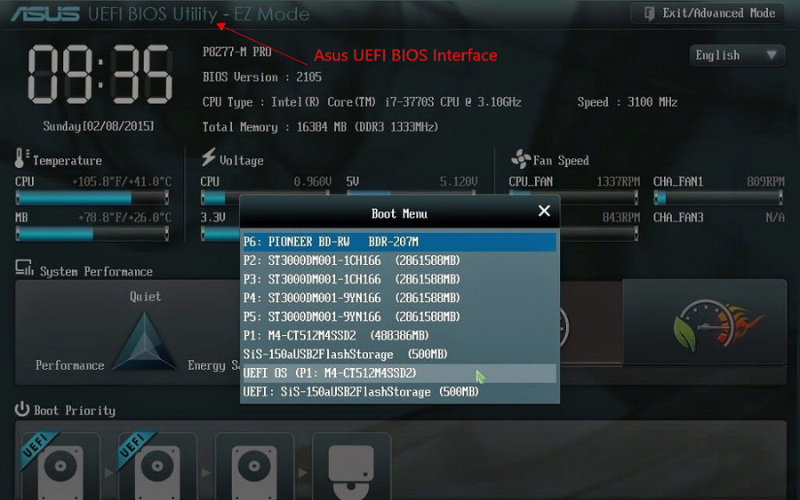
但是,如果你想保留旧硬盘和新硬盘,需要重新启动电脑并按 F2(或 F8、F10 或 DEL)。然后进入 BIOS 设置,在启动选项中选择新的 HDD/SSD 作为启动盘,之后退出 BIOS 并重新启动计算机。
2. AOMEI Backupper
- 轻松克隆完整的 HDD 或 SSD,无论是迁移还是备份
- 支持 Windows 11/10/8/7
- 提供压缩和加密功能以保护备份数据
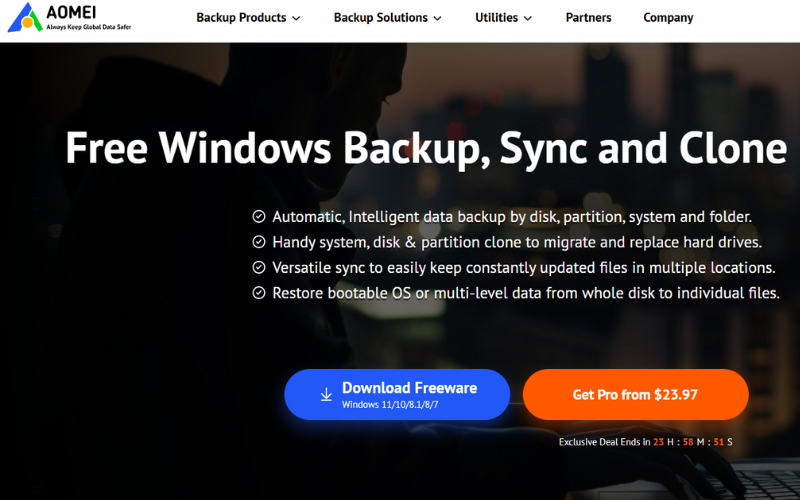
AOMEI Backupper 提供了全面的数据克隆解决方案,内置智能功能。其主打的免费工具包括为无法启动的电脑创建数据映像,并支持所有 Windows 版本。你甚至可以在 HDD 和 SSD 之间迁移数据,而无需担心大小差异。此外,在克隆过程中,NTLDR、MBR、winload.exe 和 BCD 文件类型会随着启动记录自动同步。
在高级计划中,你可以以 $39.96 购买单个 PC 的克隆授权。然而,它的标准免费版本同样能胜任克隆任务。
如何使用 AOMEI Backupper 克隆磁盘
以下是将 Windows 10/11 磁盘从 HDD 克隆到 SSD 的简单指南。
所需条件:
- SSD(大小相同或大于 HDD)
- SATA 转 USB 数据线
从 HDD 克隆到 SSD 的步骤:
让我们开始操作流程。
连接 SSD:
- 首先,使用 SATA 转 USB 数据线将 SSD 连接到电脑。
- 如果 SSD 上已有数据,请在电脑上格式化该 SSD 磁盘。
启动 AOMEI Backupper:
- 打开 AOMEI Backupper 软件,在主界面点击“克隆”选项。
- 然后选择“磁盘克隆”选项继续操作。
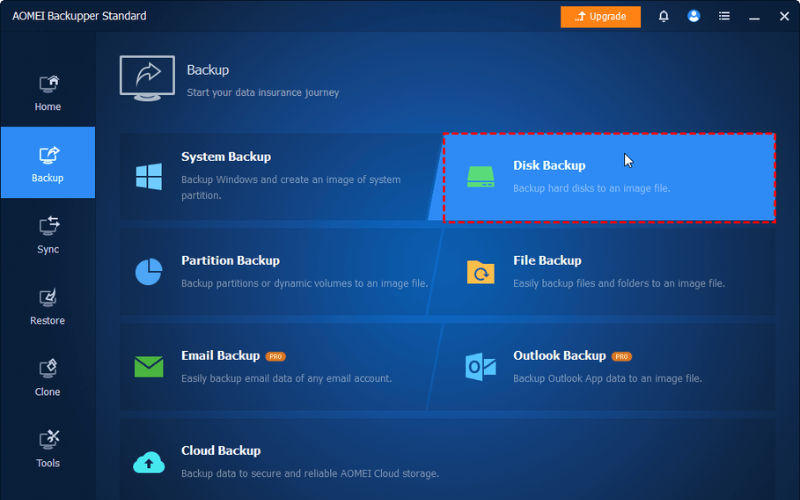
磁盘选择:
- 在下一个面板中,你需要从电脑中选择“源磁盘”来克隆数据。
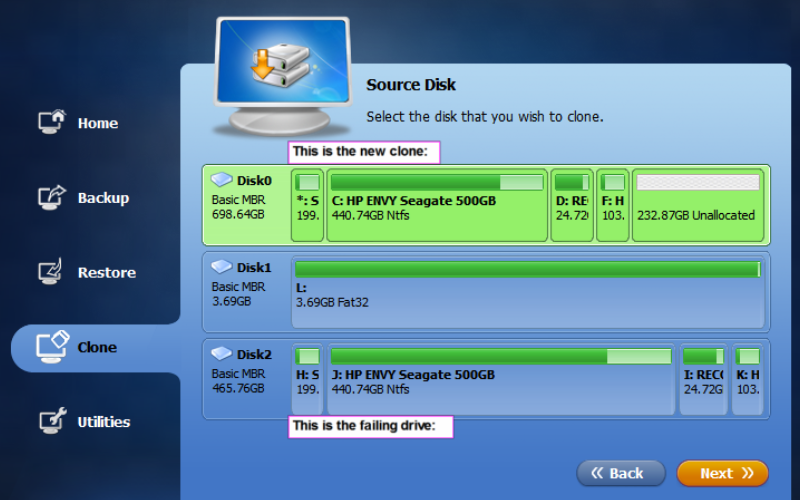
- 如果你想复制整个操作系统,请将“C:”选择为 Disk0 所在的电脑
- 点击“下一步”,现在你将进入“目标磁盘”面板。
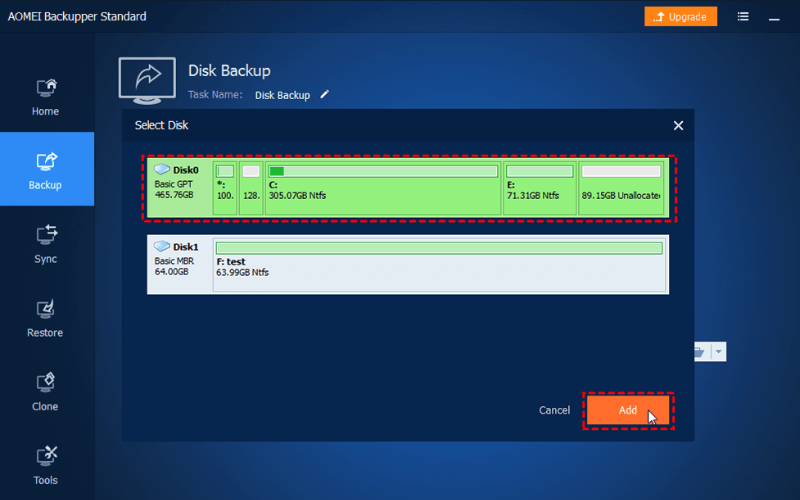
- 在此,你需要选择要克隆数据的位置。只需选择电脑上连接的 SSD,然后点击“下一步”。
可用克隆功能:
- 逐扇区克隆允许用户克隆源磁盘上所有可用数据的整个扇区,无论是否使用。
- “编辑分区”选项主要用于将较小的源磁盘数据克隆到较大的目标磁盘。
- SSD 对齐功能用于增强和提升目标 SSD 的性能。
克隆过程:
- 如果你是从小容量 HDD 克隆到大容量 SSD,请勾选“编辑分区”选项。
- 点击“开始克隆”选项以继续操作。根据源磁盘数据的大小,整个过程通常需要 3–4 小时。
- 克隆完成后,点击“完成”按钮并关闭 AOMEI Backupper 软件。
- 随后,你可以点击“弹出”SSD,完成后断开磁盘连接。
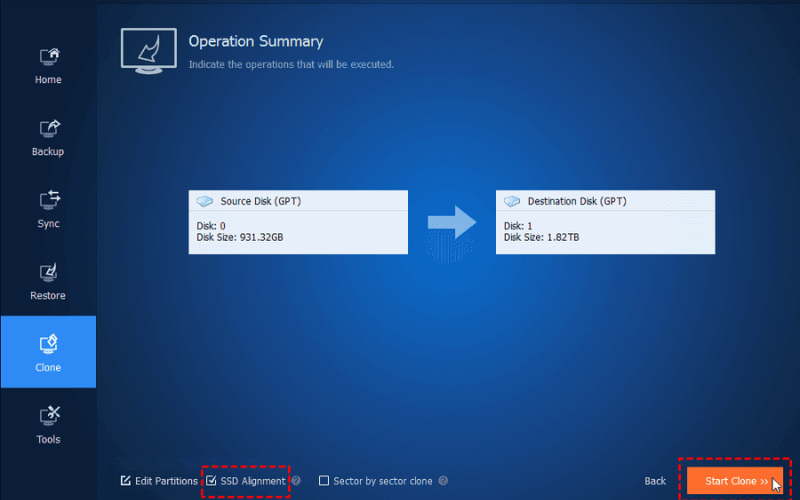
最后提示:
- 弹出 SSD 后,重启电脑以确认操作系统运行是否正常。
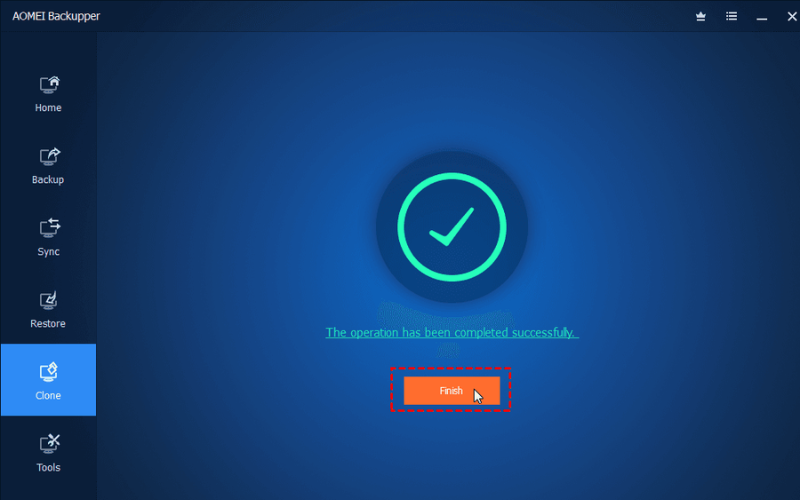
3. Macrium Reflect 免费版
- 通过仅传输修改过的数据块,加快克隆和映像速度
- 具备灵活的计划功能,优化备份操作流程
- 压缩备份数据以释放空间;订阅用户可使用加密功能
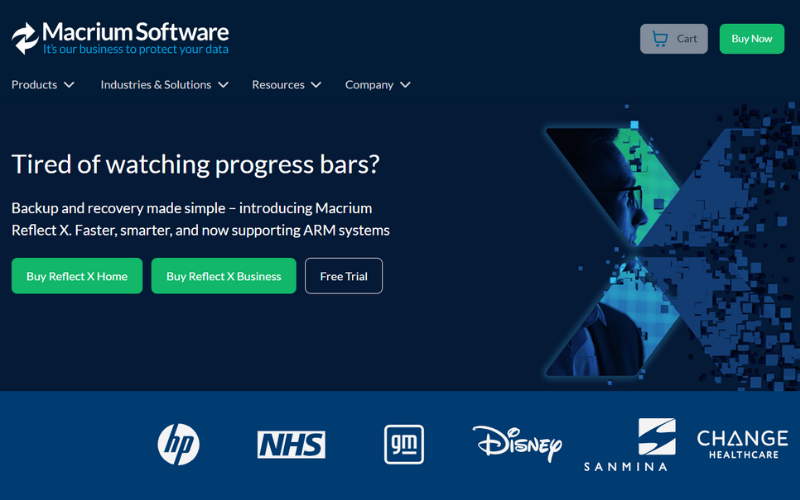
Macrium Reflect 免费版是一款直接克隆磁盘的多功能软件。其最新版支持 Windows 10 和 11 的所有版本。它是一个集成式的解决方案,适用于克隆、数据映像和备份处理。无论是从 HDD 到 SSD 的数据迁移,还是反向克隆,都适用于无法启动的系统。
此外,数据备份功能在标准版本中包含 Hyper-V 启动功能。克隆和备份过程同时确保了对勒索软件的防护迁移。
4. Clonezilla
- 兼容主要格式,如 ext2–ext4、Btrfs、XFS、FAT、NTFS、HFS+ 等
- 采用 eCryptfs 提供 AES-256 位加密以保护映像安全
- 完全免费,无需许可证费用
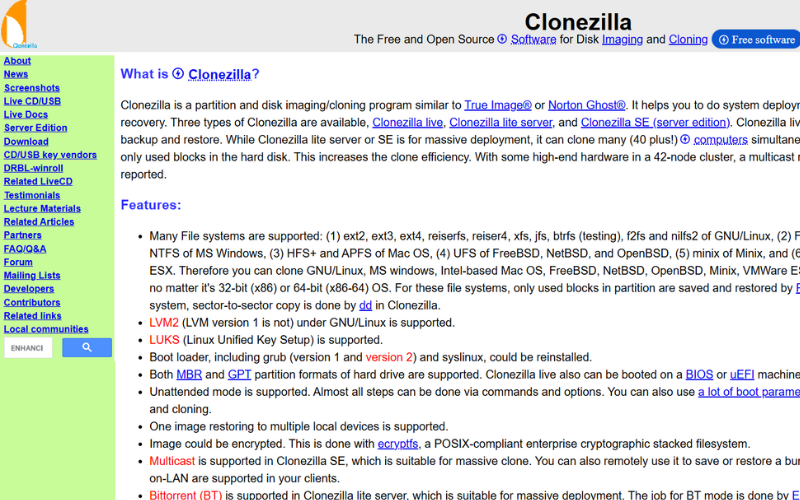
Clonezilla 提供三种不同版本,具备标准的数据克隆、映像和分区功能。自动检测已使用的文件迁移可加速并优化克隆过程。此外,该软件平台支持多种文件系统,包括 Windows、GNU、FAT12、ext4、macOS 及所有最新版本。
该软件可通过 USB、DVD 或硬盘来源安装,在操作系统上运行。克隆过程的数据迁移速度可达每分钟 8 GB。
5. MiniTool Partition Wizard
- 在 FAT 与 NTFS 文件系统之间无损切换
- 自动调整分区大小以适配克隆系统至目标驱动器
- 支持 MBR 和 GPT 分区样式
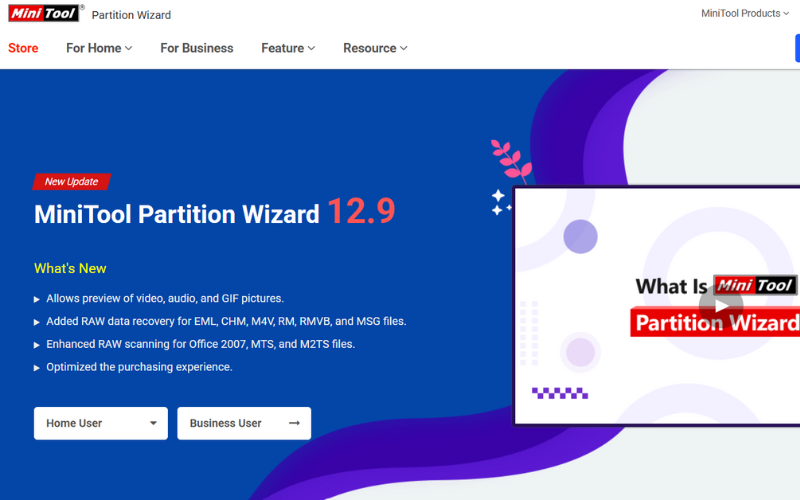
对于免费磁盘克隆软件来说,很多人不会指望拥有丰富的功能。然而,MiniTool Partition Wizard 打破了这个认知。这款免费软件提供了广泛的功能,包括数据备份、数据恢复、磁盘分区等。
该软件还允许用户检查文件系统并将系统迁移到 SSD。如果目标驱动器比源驱动器大,软件会自动调整你的 Windows 分区大小。此外,你也可以手动管理这些分区。
但需要提醒一下:MiniTool Partition Wizard 的界面较为杂乱,容易造成混淆。如果你不是专家,可能会在使用过程中感到困难。
6. NovaBackup PC
- 将文件备份到外部存储、本地网络驱动器或云端
- 使用顶级 AES 256 位加密保护敏感文件
- 具备启动盘功能
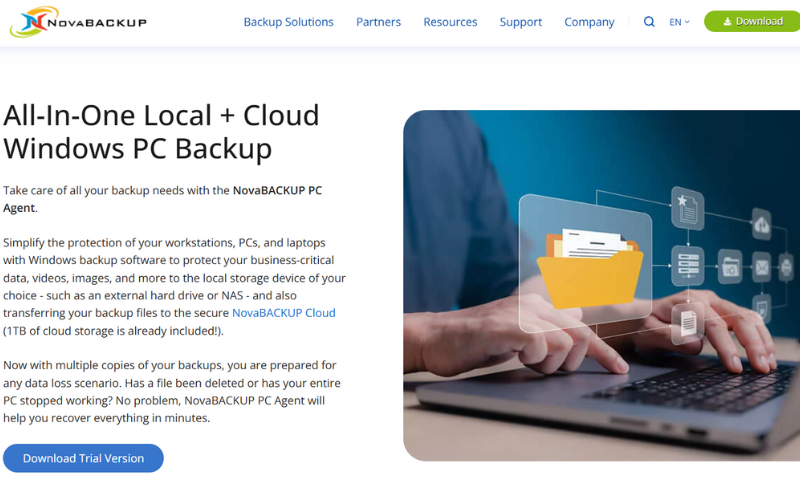
NovaBackup PC 是一款强大的 Windows 及多操作系统磁盘克隆工具。更重要的是,该软件能保护你的数据,确保在系统故障时不丢失。它支持单个文件备份和完整系统映像,为用户提供按需灵活的备份方案。
该软件提供多种备份选项:完全备份、差异备份和增量备份,在保持版本控制的同时实现高效存储利用。最后,它配有启动盘功能,即使 Windows 无法启动,也能从系统出故障时的映像备份中恢复,一键回到工作状态。
7. Paragon Backup & Recovery 免费版
- 轻松备份单个分区或整个磁盘
- 支持迁移至更大的磁盘
- 支持在 USB 闪存驱动器上创建虚拟克隆
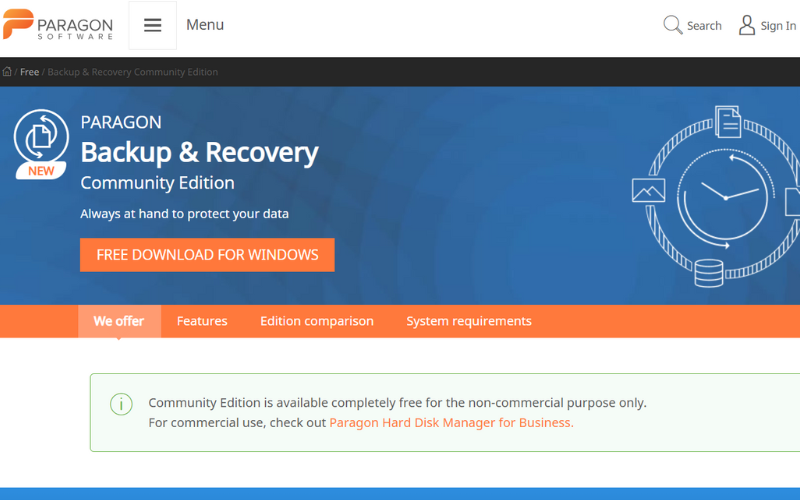
Paragon Backup & Recovery 是一款免费的数据克隆软件,提供高效的磁盘对磁盘映像功能。该克隆软件支持多种文件系统变体,并配有磁盘分区工具。此外,它还可通过网卡(在线)、HDD、SSD、USB 和 DVD 等方式接入。你甚至可以克隆源磁盘的全部数据,而无需担心目标磁盘的空间差异。
8. O&O DiskImage
- 支持 SSD 硬盘及 UEFI 系统
- 支持系统恢复、克隆和备份
- 提供自动和手动备份选项
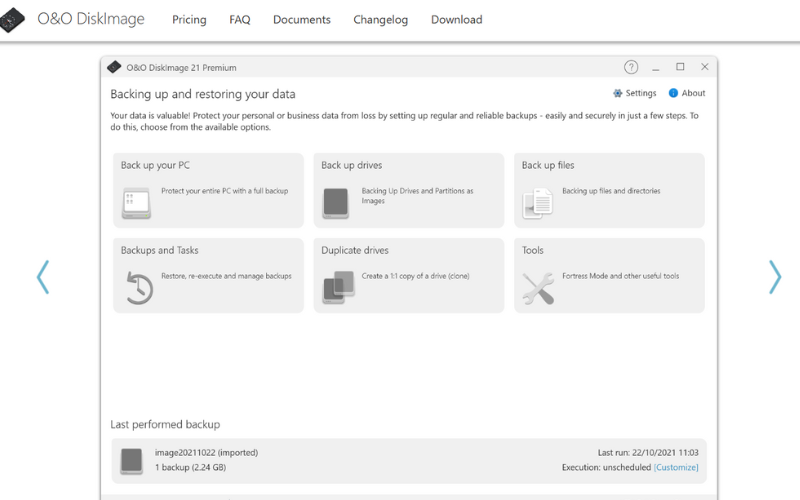
O&O DiskImage 21 是我们推荐的另一款优秀磁盘克隆软件,提供 30 天免费试用期。其显著特点是可以同时对硬盘进行克隆和备份。此外,它还能将所有文件存储为一个单一文件,保存到你计算机上的任意位置。
如果你丢失了数据,该软件可以帮助你无缝恢复这些重要文件。它还包含许多高级功能,以支持你在软件中执行的各种操作。
9. Iperius Backup
- 轻松通过可调度计划自动完成磁盘克隆和备份
- 兼容多个数据克隆平台
- 在数据迁移过程中保持磁盘空间不变
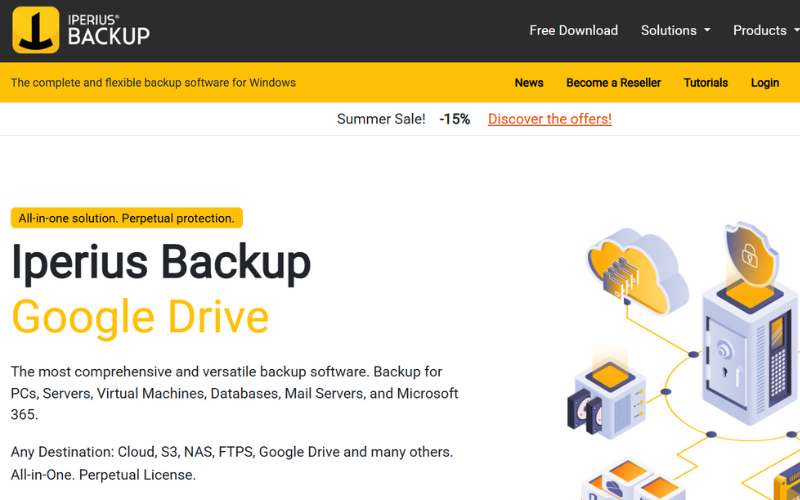
Iperius Backup 免费磁盘克隆软件适用于 Windows 10 和 11,并兼容其他文件系统。定时数据备份还可将整个磁盘文件映像至所选目标。此外,克隆期间的概览系统能够压缩源数据,以保持磁盘空间。
同时,Iperius Backup 还支持克隆和数据恢复至多种设备,包括 USB 驱动器、HDD、SSD、RDX 驱动器、NAS 设备以及其他网络位置,为各种备份与迁移需求提供灵活支持。
10. Active@ Disk Image
- 复制整个磁盘并将生成的映像挂载为虚拟驱动器
- 兼容 Windows 11、10、8、7 及所有服务器版本
- 与其他替代方案相比性价比高
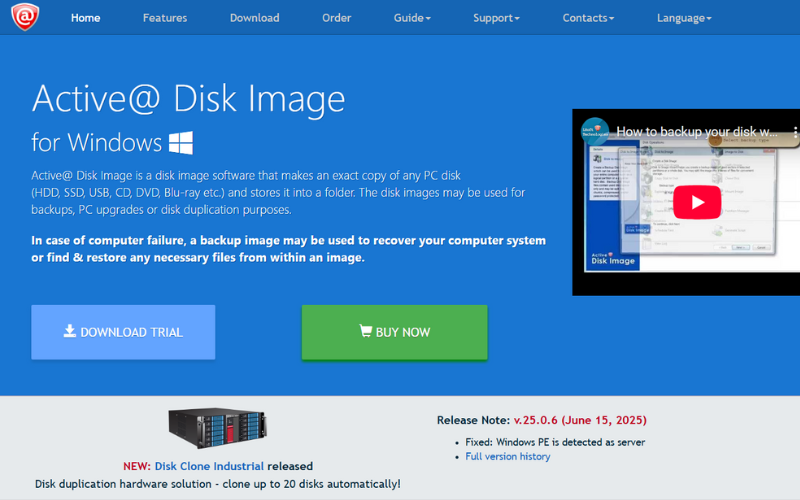
Active@ Disk Image 可让你克隆并存储 SSD、USB 驱动器、HDD 或 Blu-ray 光盘的副本。它支持 Windows 10、11 及更高版本,是 Windows 用户的强力之选。
通过 Active@ Disk Image,你可以轻松将 HDD 克隆到 SSD,备份磁盘等。Lite 版本作为免费软件提供,但功能有限。如需使用 Standard 标准版本,需一次性支付 39 美元以获取更多个人使用功能。
计算机系统克隆 —— 安全又轻松!
无论你使用磁盘克隆软件的原因是什么,有一点始终如一:保护你的数据。无论是备份、克隆还是复制,保障数据安全都是关键。如果电脑崩溃,你无需担心丢失重要程序、应用或数据。我们推荐的软件确保你得到全面保护。这些软件适合所有用户需求。
本文将帮助你找到适用于 Windows 10 和 11 的最佳免费磁盘克隆软件。请查看我们的逐步指南,了解如何将硬盘克隆到 SSD。
你最喜欢哪款软件?如果本文解决了你的困扰,请告诉我们!